¿Está interesado en mejorar el rendimiento de su PC con Windows 11? Si es así, lo ayudaremos con algunos consejos y trucos para aumentar su velocidad y eficiencia. Uno de los métodos más efectivos es deshabilitar los programas de inicio, lo que puede reducir significativamente el tiempo de arranque y garantizar una experiencia perfecta al iniciar sesión.
Sin embargo, conocer la ubicación de la carpeta de inicio de Windows 11 es importante si desea agregar sus aplicaciones preferidas a la lista de aplicaciones de inicio. ¡Afortunadamente, nuestra guía completa puede ayudar! Le mostraremos exactamente dónde ubicar la carpeta de inicio en Windows 11 y cómo agregar accesos directos para sus programas preferidos.
Si sigue cuidadosamente las instrucciones paso a paso, puede mejorar efectivamente la velocidad y la eficiencia de su computadora, lo que lleva a una experiencia de usuario más fluida y confiable. Continúe leyendo para obtener más información y conocimientos.
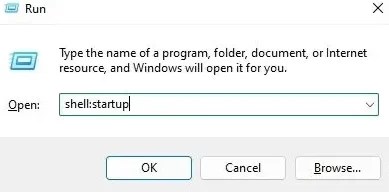
Por qué debería supervisar el inicio en Windows 11
Un examen exhaustivo de la Los programas, servicios y scripts que se cargan durante el inicio de Windows 11 pueden ser beneficiosos por varias razones.
Una ventaja importante del inicio es que brinda una manera conveniente y rápida de iniciar aplicaciones de uso común, como el correo electrónico. clientes o herramientas de colaboración automáticamente. Sin embargo, para los sistemas que experimentan problemas de rendimiento, el exceso de programas y secuencias de comandos puede agotar los recursos del sistema y provocar una disminución del rendimiento. Por lo tanto, se recomienda inspeccionar periódicamente y excluir componentes innecesarios del inicio de Windows 11.
Además de los problemas de rendimiento, también es importante tener en cuenta las cuestiones de seguridad. Ciertos programas maliciosos aprovechan la función de inicio automático para cargarse cada vez que se inicia el sistema, lo que podría causar daños a su sistema. Revisar regularmente los componentes de la carpeta de inicio puede ayudar a prevenir estas amenazas de seguridad.
En general, comprender los componentes del inicio de Windows 11 y tomar las precauciones necesarias para administrarlo puede ayudar a optimizar el rendimiento del sistema y mejorar la seguridad del sistema.
Cómo encontrar la carpeta de inicio de Windows 11
Usando el comando Ejecutar
Para ubicar la carpeta de inicio de Windows 11 rápida y fácilmente, puede utilizar el cuadro de diálogo Ejecutar. Al ejecutar un comando simple, puede acceder fácilmente a la carpeta de Inicio en solo unos segundos.
Para acceder a la carpeta de Inicio en su PC con Windows 11, comience usando el método abreviado de teclado”Windows + R”para abrir el mensaje Ejecutar. Una vez que aparezca, escriba el comando que se proporciona a continuación y luego presione Entrar.
Al seguir este paso, se abrirá la carpeta de inicio en su computadora con Windows 11. A continuación, puede proceder a agregar o eliminar accesos directos según sus preferencias.
Además, puede usar la ruta que se proporciona a continuación y pegarla en el mensaje Ejecutar para acceder directamente a la carpeta de Inicio en su dispositivo con Windows 11.
Desde el Explorador de archivos
Para ubicar la carpeta de inicio en Windows 11 , puede usar fácilmente el Explorador de archivos. Simplemente siga estos pasos:
Para abrir el Explorador de archivos en su PC con Windows 11, simplemente presione las teclas”Windows + E”simultáneamente en su teclado. Haga clic en el botón”Opciones”en la pestaña”Ver”del menú de cinta.
En la pestaña”Ver”, seleccione la opción”Mostrar archivos, carpetas y unidades ocultos”en”Archivos y carpetas ocultos”. Luego, haga clic en”Aplicar”y”Aceptar”.
Haga clic en la flecha hacia abajo de la barra de direcciones y abra su perfil de usuario, que normalmente lleva el nombre de su PC o su nombre de usuario.
Busque la carpeta”AppData”, que puede parecer translúcida porque está oculta para los usuarios generales.
Vaya a Microsoft-> Windows-> Menú Inicio-> Programas para encontrar la carpeta”Inicio”.
La carpeta”Inicio”contiene accesos directos a todos los programas en la lista de aplicaciones de inicio de Windows 11.
Para resumir, la ubicación de la carpeta de inicio de Windows 11 es la siguiente (reemplace”nombre de usuario”con el nombre de usuario de su PC):
Carpeta para todos los usuarios
Tenga en cuenta que los dos enfoques descritos anteriormente solo son útiles para encontrar la carpeta Inicio para su perfil. Sin embargo, si una aplicación instala un programa destinado a ser utilizado por todos los usuarios, entonces los accesos directos se guardan en una ubicación distinta para la carpeta Inicio.
Para iniciar el indicador Ejecutar en Windows, presione simultáneamente el botón”Windows + R” teclas del teclado. Luego, ingrese el comando apropiado en el campo solicitado y presione la tecla Intro para ejecutarlo.
Al seguir el comando anterior, la carpeta de Inicio para todos los usuarios se abrirá instantáneamente en su computadora con Windows 11.
Otra forma de acceder a la carpeta de inicio en Windows 11 es copiar y pegar la siguiente ruta en el indicador de ejecución:
Para resumir, esta es la ubicación de la carpeta de inicio en Windows 11 que debe ser utilizada por todos los usuarios.
Cómo excluir programas del inicio de Windows 11
Aplicaciones no deseadas que iniciarse automáticamente después de iniciar sesión puede ralentizar su sistema y causar interrupciones innecesarias. Afortunadamente, hay varias formas de excluir dichas aplicaciones del inicio de Windows 11.
Un método consiste en cambiar la configuración dentro de la propia aplicación. Localice la configuración de inicio automático o inicio automático y desactívela. Alternativamente, puede eliminar el acceso directo de la aplicación de la(s) carpeta(s) de inicio.
Es importante tener en cuenta que debe tener derechos de administrador para eliminar entradas en la carpeta de inicio general y excluir programas del inicio en Windows 11.
Otro enfoque es deshabilitar el inicio del programa a través del Administrador de tareas. Acceda al Administrador de tareas usando la combinación de teclas [Ctrl] + [Shift] + [Esc], y luego cambie a la pestaña”Inicio”. Aquí, puede seleccionar la aplicación que desea evitar que se inicie automáticamente y deshabilitarla haciendo clic derecho sobre ella.
Al controlar qué aplicaciones se inician automáticamente, puede optimizar el rendimiento de su sistema y minimizar interrupciones.